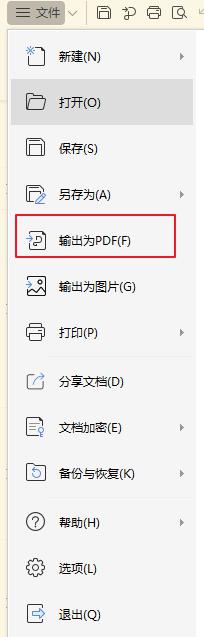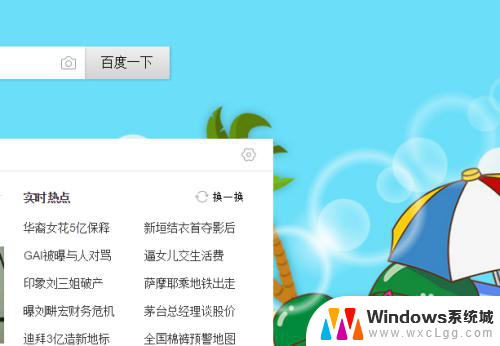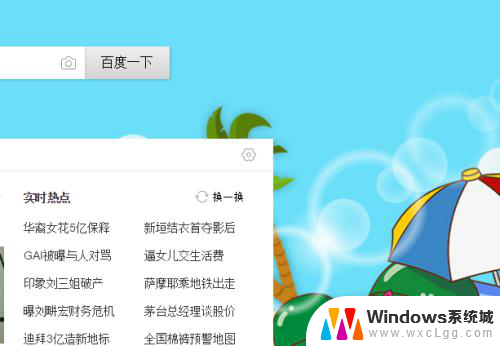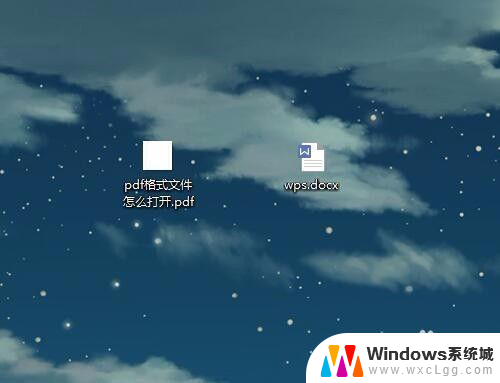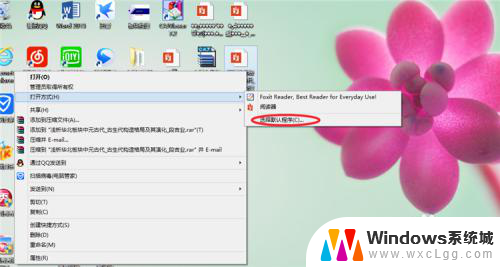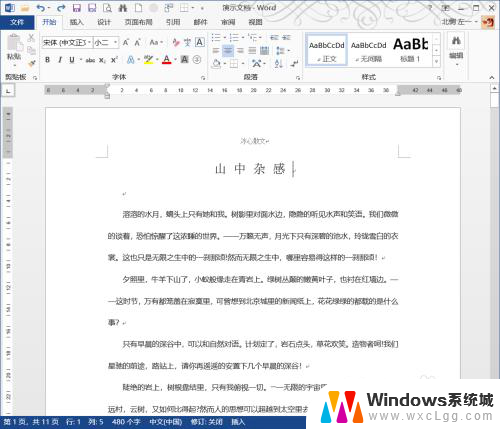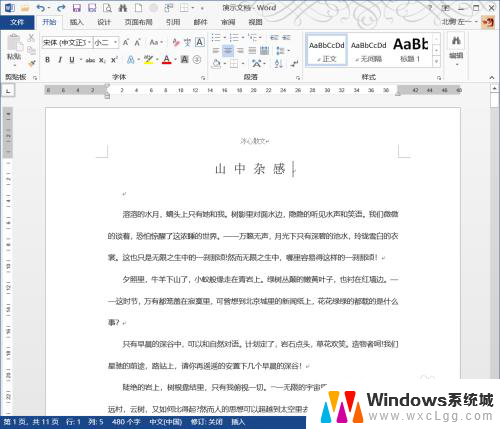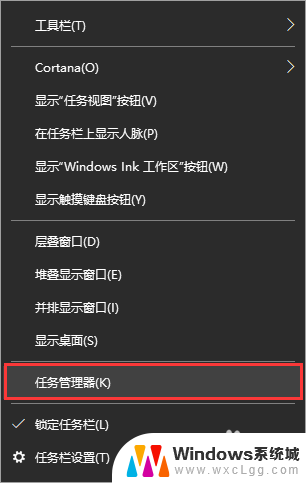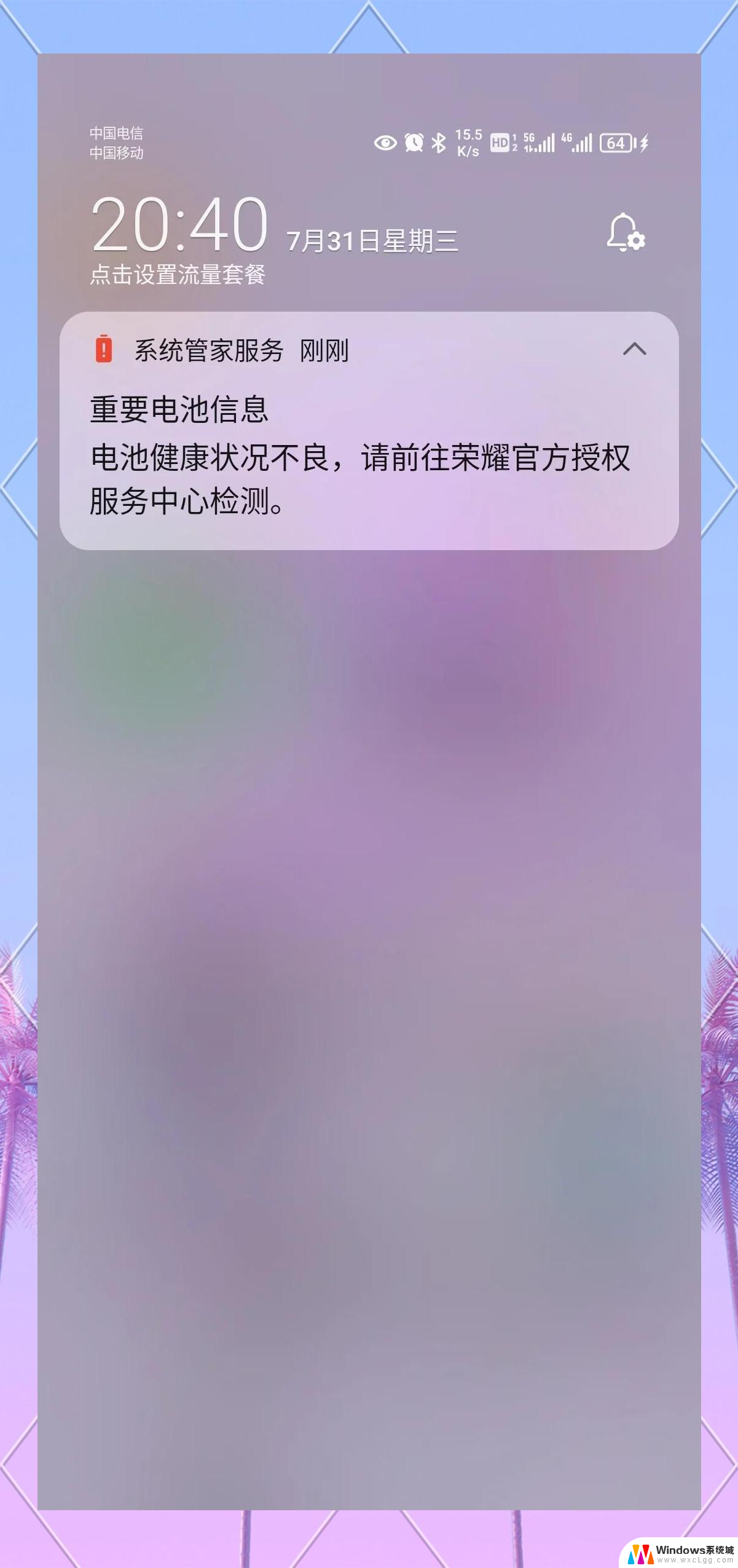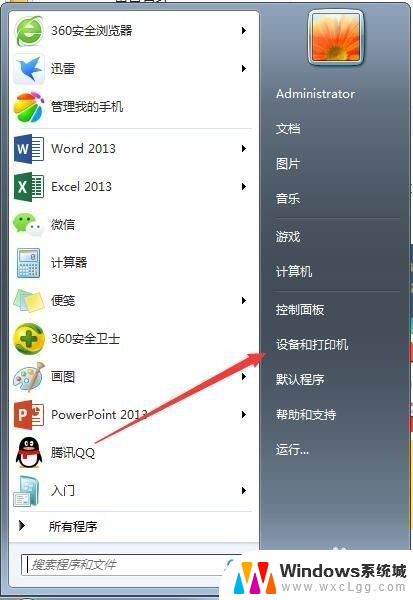电脑上文件怎么转化pdf格式 如何利用电脑将文件导出为PDF文件
更新时间:2024-03-05 15:07:48作者:xtang
在现代社会电子文件的使用已经成为我们生活中不可或缺的一部分,有时我们需要将文件转化为PDF格式以便更方便地共享、存储或打印。如何利用电脑将文件导出为PDF文件呢?在本文中我们将探讨一些简单但有效的方法来帮助您实现这一目标。无论是个人用户还是商业用户,掌握这些技巧都能使您的工作更加高效,同时也提升了文件的安全性和可读性。接下来让我们一起来了解一下吧!
具体方法:
1.打开电脑上的WPS 文字(如果您习惯使用Word文档,也是一样的)
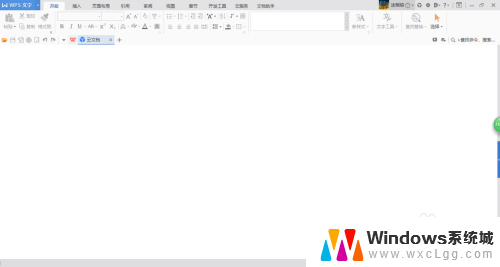
2.点击左上角的“WPS文字”右边的小箭头
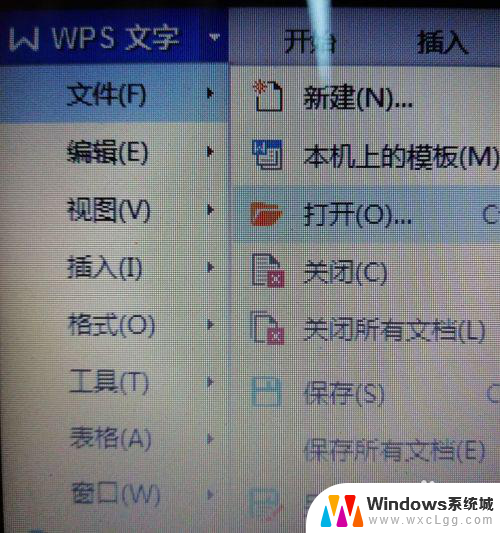
3.在弹出的快捷选择框中选择“文件”——“打开”
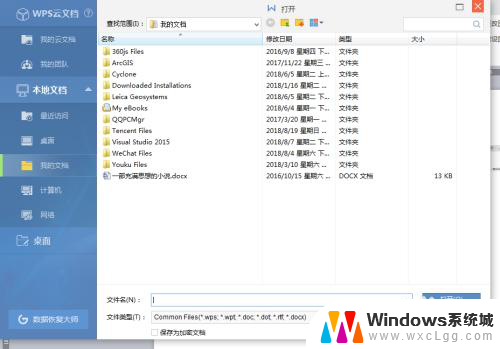
4.在弹出的对话选择框内选择待转换的文件
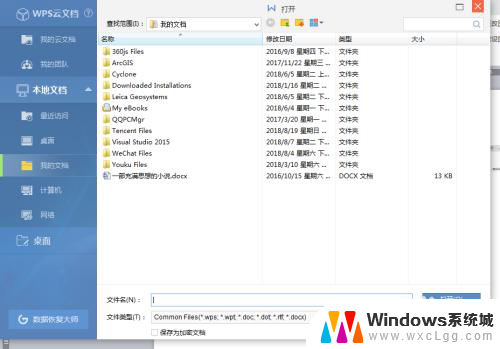
5.此时,待转换文档已在WPS 文字中打开
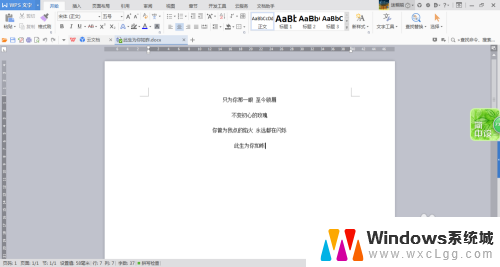
6.再次点击左上角的“WPS文字”右边的小箭头,选择“文件”——“输出为pdf”,在弹出界面可进行输出路径选择等设置
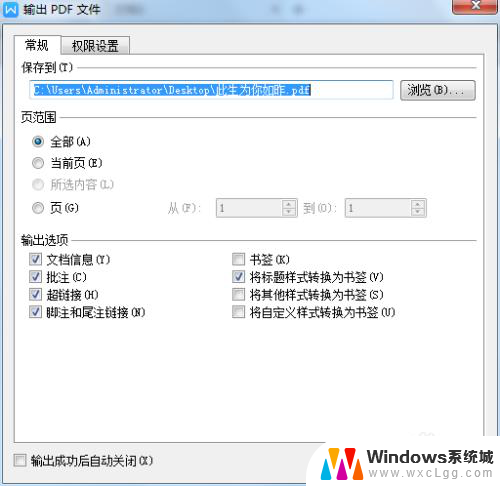
以上就是电脑上文件如何转换为 PDF 格式的全部内容,如果您遇到相同问题,可以参考本文中介绍的步骤进行修复,希望对大家有所帮助。